Win11如何彻底关闭防火墙 附详细步骤
时间:2022-01-08 来源:系统侠一键重装大师
我们在使用Win1系统的时候,经常会遇到一些情况需要我们去关闭防火墙,但是如果说使用一些方式去关闭的话他后续或者重启之后又会回来了,那么这种情况下我们如何彻底的去关闭防火墙呢?本文小编就给大家来讲讲彻底关闭防火墙的详细步骤,快来看看吧。
Win11彻底关闭防火墙详细步骤
1、在桌面底部找到开始菜单图标,然后选择设置打开。
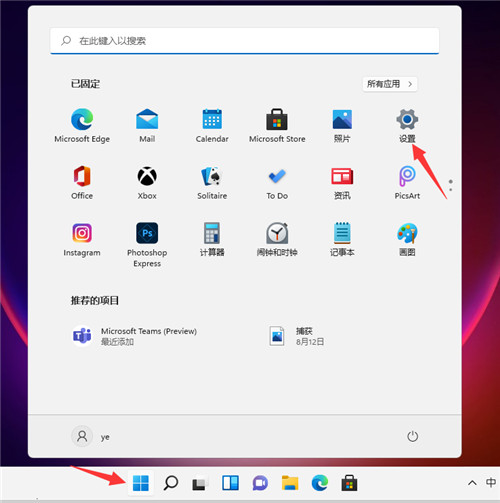
2、进入设置后,直接在搜索框中搜索defender,就会弹出防火墙。
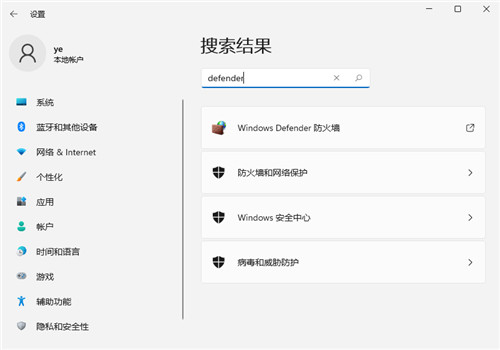
3、点击进入防火墙后,在左侧的列表中找到【启用或关闭Windows defender 防火墙】点击进入。
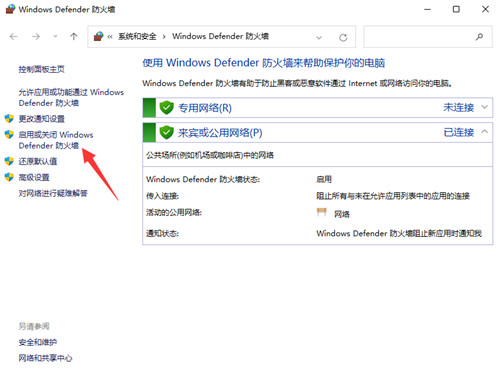
4、进入后我们就可以自行的选择开启和关闭防火墙了,设置完毕后点击确定即可。
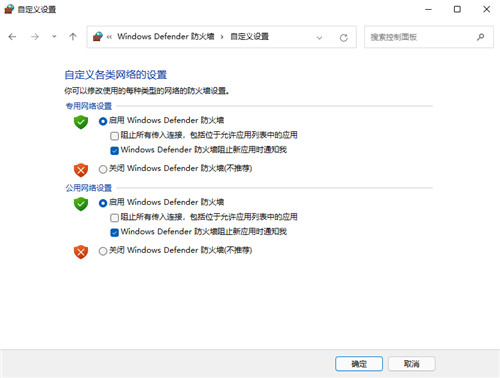
以上就是本文小编整理的关于Win11彻底关闭防火墙详细步骤的全部内容了,希望对你有所帮助。
相关信息
-
-
2022/03/08
如何用手机修改家里的wifi密码 路由器wifi密码重置步骤 -
2022/02/23
Win11任务栏怎么靠左 任务栏设置在哪里 -
2022/02/18
Win11系统D盘drivers文件可以删除吗 是个什么文件
-
-
Win11功能体验包什么意思 是正式版吗
很多用户在下载Win11系统的时候发现自己的版本是功能体验包,这个功能体验包并没有标注是什么版本,官方旗舰版或是正式版什么的,那到底是什么意思呢?我们一起来看看。...
2022/02/18
-
Win11系统CPU占用率高怎么办 附解决方法
用户在使用Win11系统的时候会出现CPU占用率高的问题,很多用户都不知道遇到这个问题的时候应该怎么办,本文小编就来给大家讲讲具体的解决方法,快来看看吧。...
2022/02/15
系统教程栏目
栏目热门教程
人气教程排行
- 1 安装系统时会出现蓝屏或死机怎么办?
- 2 惠普笔记本原装Win8重装成Win7系统的教程
- 3 装系统提示Output error file to the following location A:\ghosterr.txt怎么办?
- 4 联想Win8系统换成Win7的步骤
- 5 win10更新需卸载virtualbox 电脑怎么卸载virtualbox?
- 6 固态硬盘是什么东西?固态硬盘内部结构详解
- 7 Mac配置iOS开发环境的步骤
- 8 Win8系统下“IE浏览器打不开/主页被改/被安装工具栏”问题怎么解决?
- 9 酷睿i3和i5的区别是什么?电脑处理器i3和i5的区别介绍
- 10 课后帮APP怎么注册账号 课后帮APP注册账号流程
站长推荐
热门系统下载
- 1 电脑公司 GHOST WIN7 SP1 X64 极速体验版 V2017.12(64位)
- 2 【风林火山】GHOST WIN7 SP1 X64 极速安全版 V2016.12 (64位)
- 3 电脑公司 GHOST WIN7 SP1 X64 经典优化版 V2015.03(64位)
- 4 深度技术 GHOST XP SP3 万能装机版 V2015.12
- 5 电脑公司 GHOST WIN7 SP1 X86 安全稳定版 V2018.08(32位)
- 6 番茄花园 GHOST XP SP3 极速装机版 V2013.12
- 7 萝卜家园 GHOST XP SP3 暑假装机版 V2015.07
- 8 GHOST WIN8 X64 免激活专业版 V2017.03(64位)
- 9 番茄花园 GHOST WIN7 SP1 X64 官方旗舰版 V2016.07 (64位)
- 10 深度技术 GHOST WIN10 X64 万能装机版 V2018.08(64位)




